【超入門】iPhoneアプリのアイコンをAdobe Illustratorで作成しよう!Xcodeへの登録まで!
XcodeでiOSアプリを開発していて、アイコンもご自身で作成したい方向けの講座です。10種類のアイコンを一緒に作成しながらIllustratorの操作と機能を学習しXcodeへの登録もします。Illustrator未経験者向けの講座です。
3.83 (20 reviews)
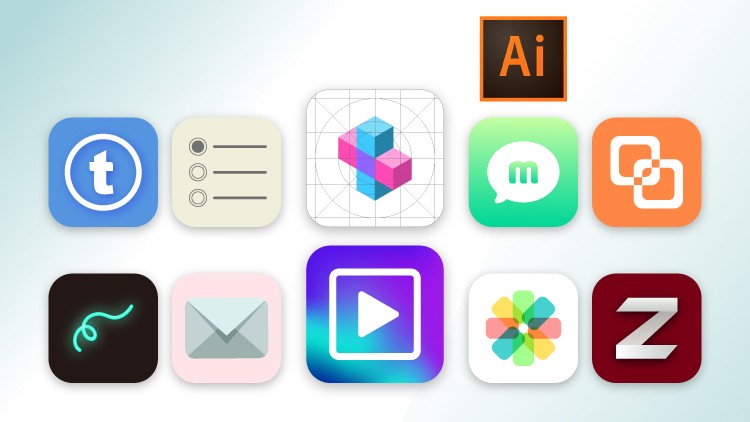
152
students
2.5 hours
content
Sep 2022
last update
$19.99
regular price
Why take this course?
この説明に基づいてiOSアプリのアイコンをデザインし、Xcodeに登録する手順を以下に示します。
1. 必要なツールと環境の準備
- Adobe Illustrator(AI)または他のグラフィックデザインソフトウェアを使用します。
- Xcodeをインストール済みであること。
2. アイコンの基本的なデザイン
①リマインダーアプリのアイコンを作成する
- AIを開き、異なる色の四角形や図形を描画して、アプリの概念に合った基本的なアイコンを作成します。
- 必要に応じて線を追加して、デザインを完成させます。
3. アイコンの詳細工夫
②SNSアプリ風のアイコンを作成する
- 文字のアウトライン化と影をつけるドロップシャドウの機能を使用して、アイコンに視覚的な魅力を加えます。
③メールアプリのアイコンを作成する
- クリッピングマスクと透明効果を適用して、アイコンの背景を透明にします。
④メッセージアプリのアイコンを作成する
- グラデーションやパスファインダーを使用して、アイコンに深みと視覚的なディテールを加えます。
⑤ファイルアプリ風のアイコンを作成する
- パスのアウトライン化とパスファインダーの機能を使用して、デザインを洗練させます。
4. アイコンの立体感と効果の追加
⑥ビジネスアプリ風アイコンを作成する
- オブジェクトにグラデーションを適用し、立体感のあるグラフィックを作成します。
⑦フォトライブラリアプリ風のアイコンを作ろう
- 透明効果の乗算を使用して、重なり合った透明感のあるグラフィックを作成します。
⑨ネオン管グラフィックのアプリアイコンをつくろう
- ドロップシャドウの効果を使用して、ネオン管のような効果をアイコンに適用します。
⑫インスタグラム風の背景のアイコンを作ろう
- グラデーションメッシュ機能を使用して、複雑なグラデーションをアイコンに追加します。
5. アイコンのサイズとフォーマットの調整
⑩Xcodeにアイコン画像を登録する
- Xcodeを開き、
Assets.xcassetsを選択して新しいアセットを追加します。 - 必要なアイコンサイズ(例:@1x, @2x, @3x)に対応する画像を準備します。
- これらの画像をXcodeにドラッグ&ドロップして登録します。
- Xcodeの「General」タブでアイコンが各設定で正しく表示されるか確認します。
6. シミュレーターでのテスト
- Xcodeのシミュレーターを使用して、アプリが異なるデバイスと画面サイズに対して正しいアイコンが表示されるか確認します。
- 問題があれば、アイコンのサイズやパディング、拡張子を調整して修正します。
7. アプリの実行テスト
- Xcodeでアプリを実行し、実際のデバイスでアイコンが正しく表示されるか最終的に確認します。
- 必要に応じて、アイコンのデザインを調整して改善します。
これらの手順を踏むことで、iOSアプリのアイコンをデザインし、Xcodeに登録し、実際のアプリで表示されるようにすることができます。
Course Gallery
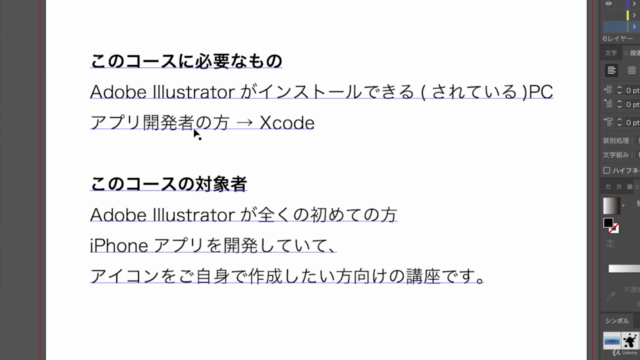
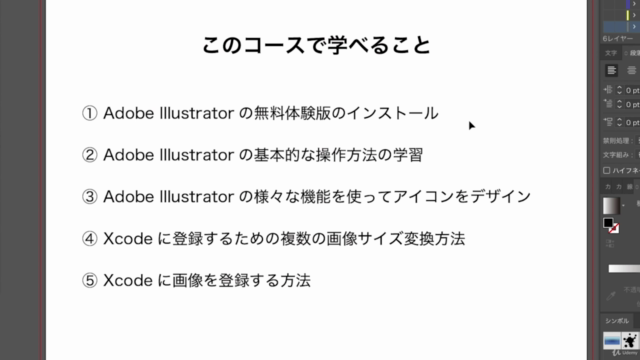
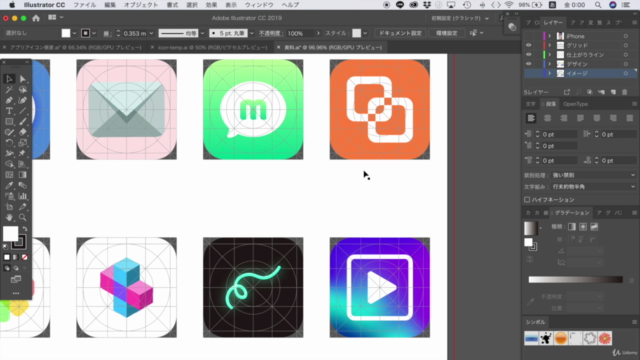
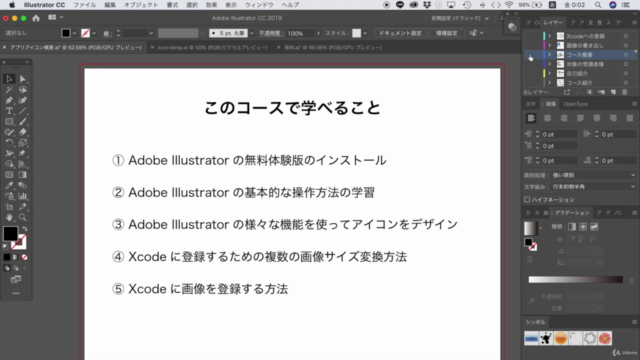
Loading charts...
Related Topics
2083970
udemy ID
13/12/2018
course created date
07/11/2019
course indexed date
Bot
course submited by